Как автоматически переключать слайды в PowerPoint 365

Учебное пособие, показывающее, как заставить Microsoft PowerPoint 365 автоматически воспроизводить вашу презентацию, установив время переключения слайд.
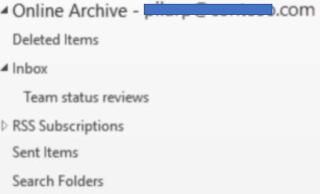
Стратегии, описанные в этом посте, помогут вам эффективно перемещать электронные письма в почтовый ящик облачного архива.
Архивный почтовый ящик позволяет дополнительно хранить сообщения электронной почты пользователей. Однако в некоторых сценариях электронные письма не перемещаются в архив в Microsoft 365. Это происходит по разным причинам.
Давайте погрузимся прямо в наши выводы.
Статус архива
В гибридной среде проверьте состояние архивного почтового ящика, в котором учетная запись пользователя синхронизируется из локальной среды, а архивный почтовый ящик существует в Microsoft 365. Вы должны использовать оба следующих свойства, чтобы подтвердить состояние архива в локальной среде. и облако.
Запустите следующий командлет в локальной PowerShell:
Get-RemoteMailbox Имя пользователя | FL ArchiveGuid, DisabledArchiveGuid
Запустите следующий командлет в Exchange Online PowerShell:
Получить имя пользователя почтового ящика | FL ArchiveGuid, DisabledArchiveGuid
Вывод вышеуказанных команд должен быть одинаковым. Если они не совпадают, исправьте это. В моем случае оба одинаковы.
Политика удержания
Получить имя пользователя почтового ящика | FL RetentionPolicy
Чтобы применить политику хранения к одному почтовому ящику с помощью портала:
Чтобы применить политику хранения к одному почтовому ящику с помощью PowerShell:
Set-Mailbox UserName -RetentionPolicy «PolicyName»
Письма не перемещаются в архивный почтовый ящик
Start-ManagedFolderAssistant — Идентификация
Совет 1:
Получить имя пользователя почтового ящика | FL ExchangeGUID
Start-ManagedFolderAssistant aace1f4e-5181-4855-a0c7-466f1fe2f1d1
Совет 2:
MRM (управление записями сообщений) является медленным процессом, и для обработки почтового ящика требуется определенное время. Однако вы можете использовать приведенную ниже команду для частого запуска MRM. Вы можете изменить секунды, которые вы хотите. В моем случае я установил его на 30 минут.
while($true)
{
start-managedfolderassistant [email protected]
write-host «ожидание»; старт-сна -секунд 1800;
}
Как проверить статус движения электронной почты?
Export-MailboxDiagnosticLogs – Идентификационное имя пользователя -ExtendedProperties
| Поле | Значение |
| Элкластрунтоталпроцессингтиме | Общее время (в миллисекундах), затраченное помощником для управляемых папок на обработку почтового ящика при последнем запуске. |
| Элкластрансубассистантпроцессингтиме | Общее время (в миллисекундах), в течение которого ELCTagSubAssistant (часть MFA, которая обрабатывает теги и срок действия элементов). Подсчитывается только время, затраченное на обработку элементов в дереве папок IPM. Время, затраченное на обработку элементов в структуре папок «Элементы с возможностью восстановления» (корзина), игнорируется. |
| Элкластранупдатедфолдеркаунт | Количество папок, которые были обновлены MFA при последнем запуске. |
| Элкластрунтеггедфолдеркаунт | Количество папок, помеченных (или не помеченных) MFA при последнем запуске. |
| Элкластранупдатедитемкаунт | Количество отдельных элементов, которые были помечены (или не помечены) MFA при последнем запуске. |
| ElcLastRunTaggedWithArchiveItemCount | Количество элементов, которые MFA обновил тегом архива при последнем запуске. |
| ElcLastRunTaggedWithExpiryItemCount | Количество элементов, которые MFA обновил с помощью тега истечения срока действия (удаления) при последнем запуске. |
| Элкластрунделетедефромрутитемкаунт | Количество элементов, удаленных MFA из дерева папок IPM при последнем запуске. |
| ElcLastRynDeletedFromDumpsterItemCount | Количество элементов, удаленных MFA из структуры папок "элементы с возможностью восстановления" при последнем запуске. |
| ElcLastRunArchivedFromDumpsterItemCount | Количество элементов MFA, перемещенных из структуры папок "элементы с возможностью восстановления" в архивный почтовый ящик при последнем запуске. |
| ElcLastRunArchivedFromRootItemCount | Количество элементов, перемещенных MFA из дерева папок IPM в архивный почтовый ящик при последнем запуске. |
| ElcLastRunSuccessTimeStamp | Последний раз, когда MFA успешно завершила обработку почтового ящика. |
Автоматически расширяющийся архив
Перед добавлением авторасширения:
![[РЕШЕНО] Электронные письма не перемещаются в архив в Office 365 [РЕШЕНО] Электронные письма не перемещаются в архив в Office 365](/resources1/imagesv2/image-9628-0607164542076.png)
После добавления авторасширения :
![[РЕШЕНО] Электронные письма не перемещаются в архив в Office 365 [РЕШЕНО] Электронные письма не перемещаются в архив в Office 365](/resources1/imagesv2/image-4350-0607164542194.png)
Get-ОрганизацияКонфиг | FL AutoExpandingArchiveEnabled
Получить имя пользователя почтового ящика | FL AutoExpandingArchiveEnabled
Enable-Mailbox UserName -AutoExpandingArchive
Читайте также : Как исправить статус ожидания онлайн-архива Office 365 в гибридной среде?
Вот как я исправил электронные письма, которые не перемещались в архив.
Теперь я хотел бы услышать от вас:
Какой вывод из сегодняшнего отчета показался вам наиболее интересным? Или, может быть, у вас есть вопрос о чем-то, что я рассмотрел.
В любом случае, я хотел бы услышать от вас. Так что продолжайте и оставьте комментарий ниже.
Учебное пособие, показывающее, как заставить Microsoft PowerPoint 365 автоматически воспроизводить вашу презентацию, установив время переключения слайд.
Наборы стилей могут мгновенно сделать ваш документ более стильным и согласованным. Вот как использовать наборы стилей в Word и где их найти.
Принуждение к сообщению в ваших файлах Microsoft Excel для Office 365 с просьбой открыть в режиме только для чтения с помощью этого руководства.
Мы показываем вам трюк, который можно использовать для легкого экспорта всех ваших контактов Microsoft Outlook 365 в файлы vCard.
Узнайте, как включить или отключить отображение формул в ячейках Microsoft Excel.
Узнайте, как заблокировать и разблокировать ячейки в Microsoft Excel 365 с помощью этого руководства.
Часто опция Спам становится серой в Microsoft Outlook. В этой статье показано, как с этим справиться.
Учебное пособие по импорту слайдов из другого файла презентации Microsoft PowerPoint 365.
Узнайте, как создать макрос в Word, чтобы облегчить выполнение ваших наиболее часто используемых функций за меньшее время.
Поддержка Microsoft попросила поделиться журналом ошибок приложения Outlook, но вы не знаете как? Узнайте здесь, как активировать глобальное и расширенное ведение журнала в Outlook.




